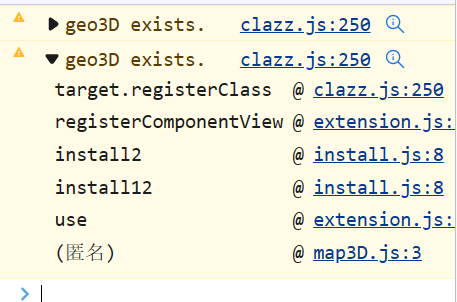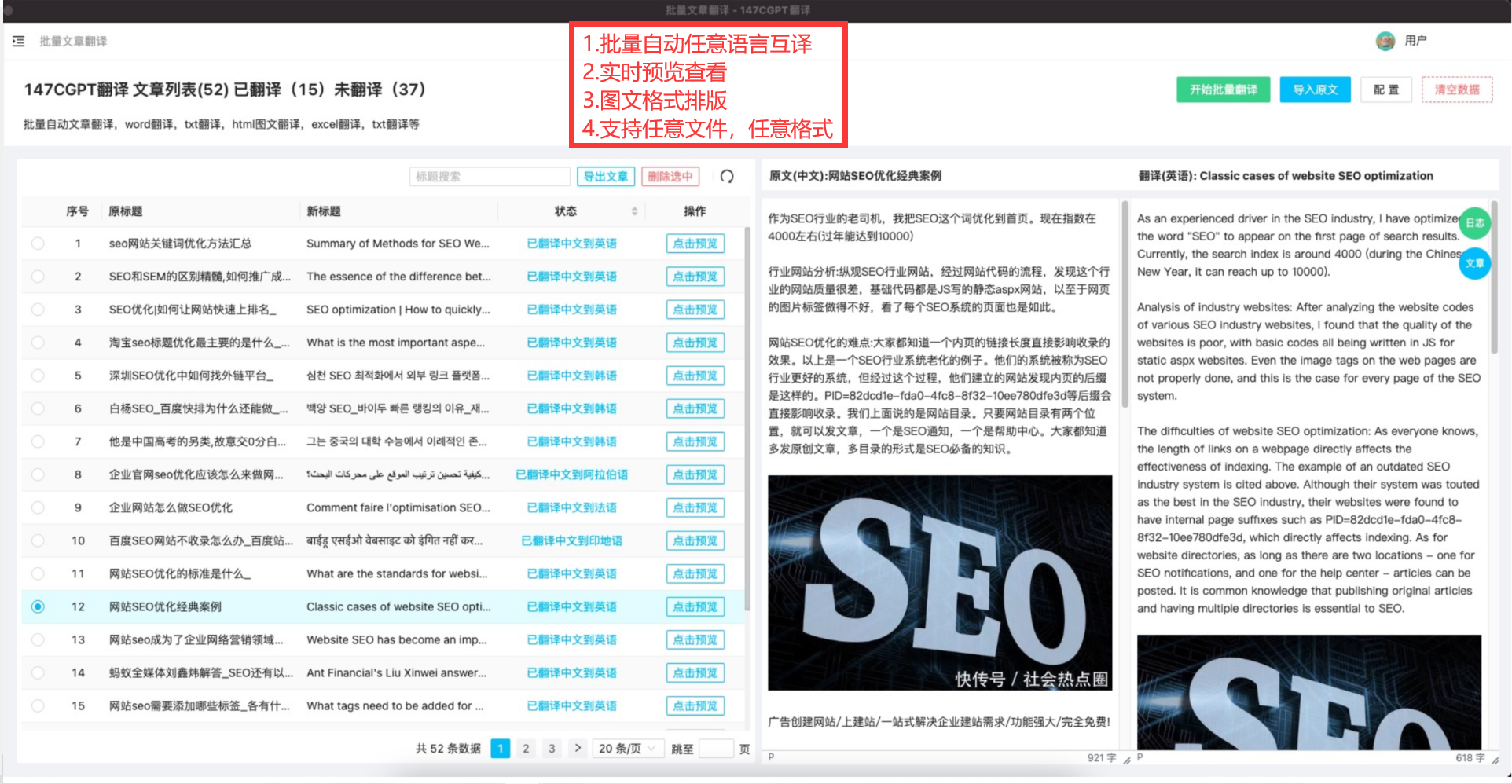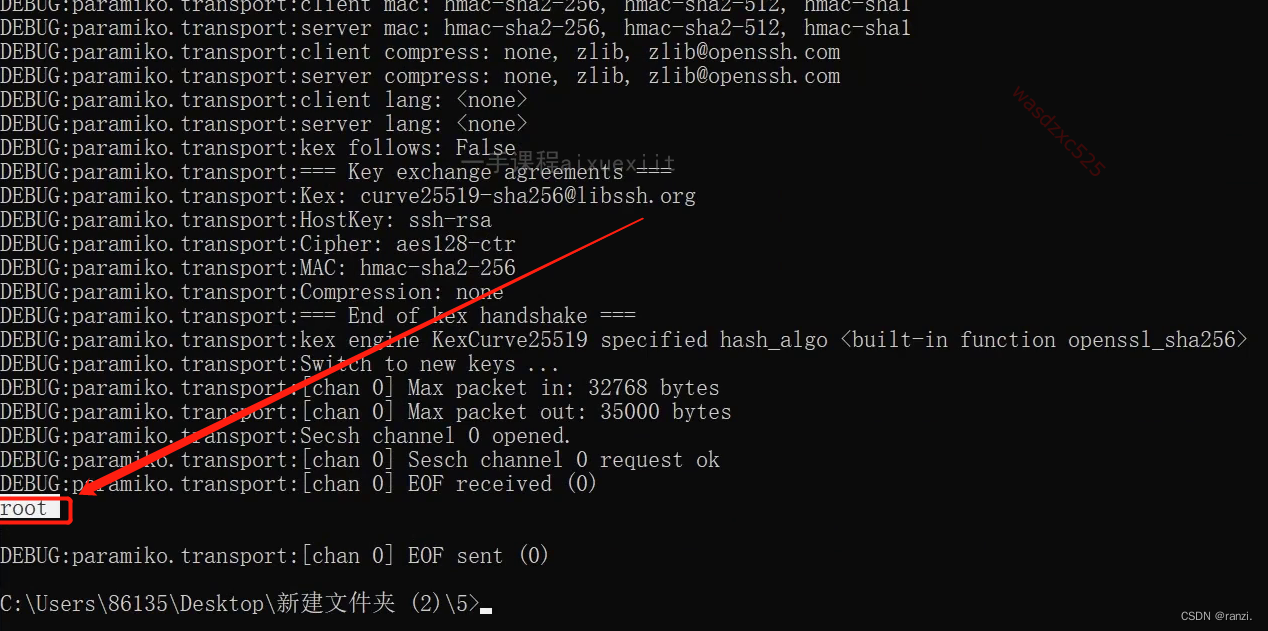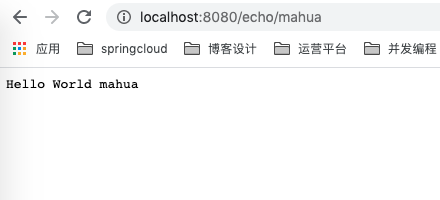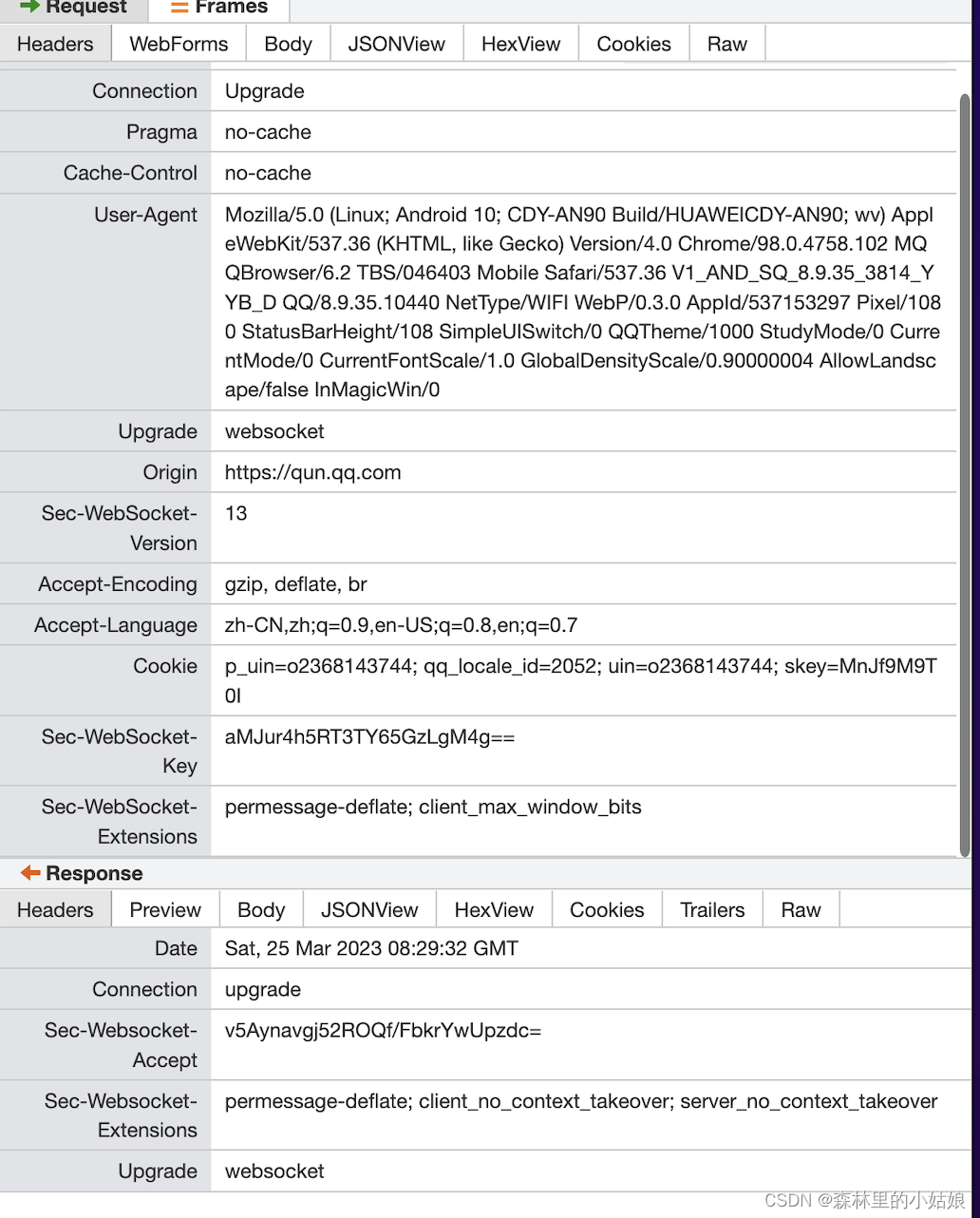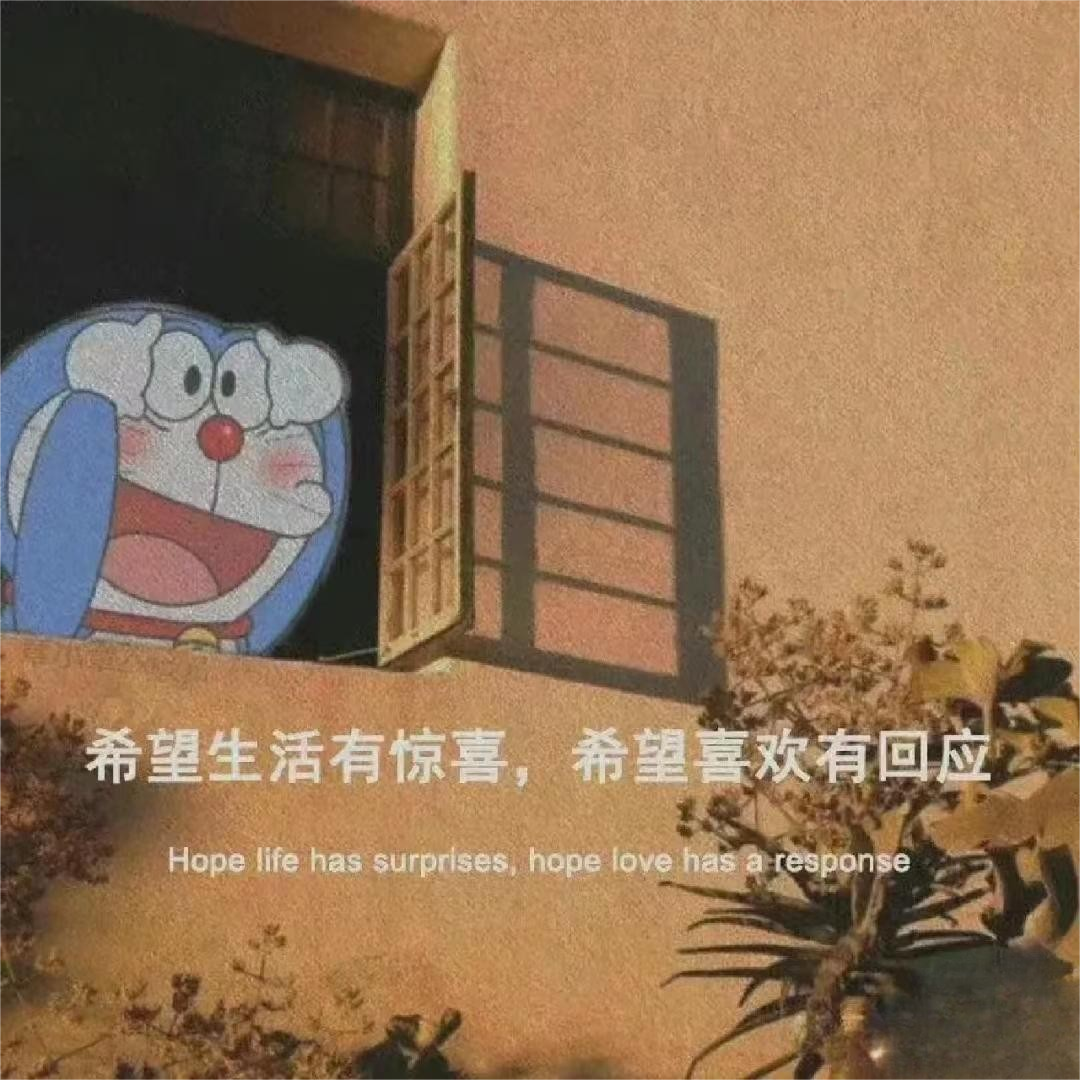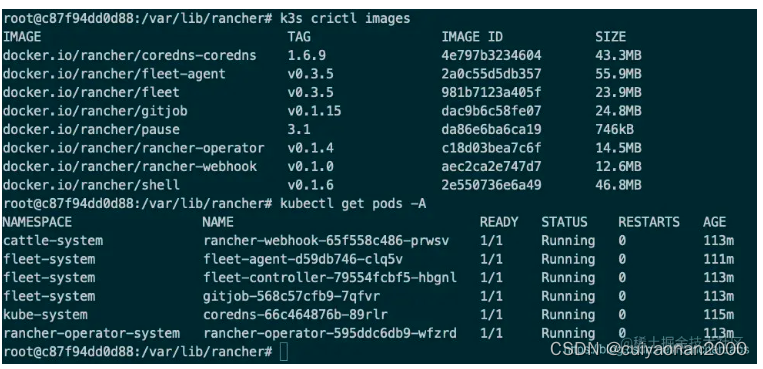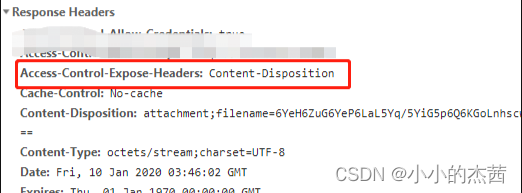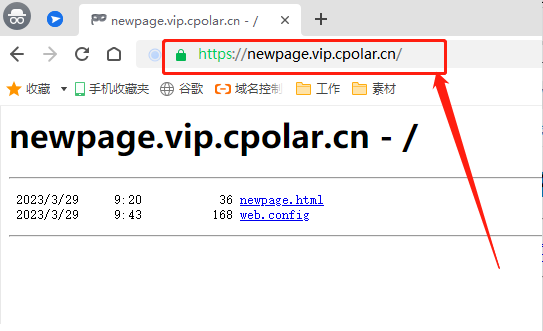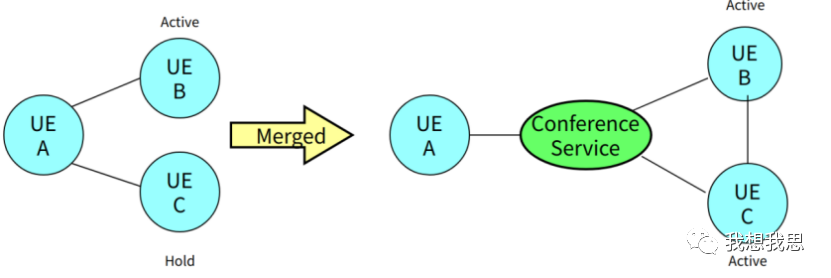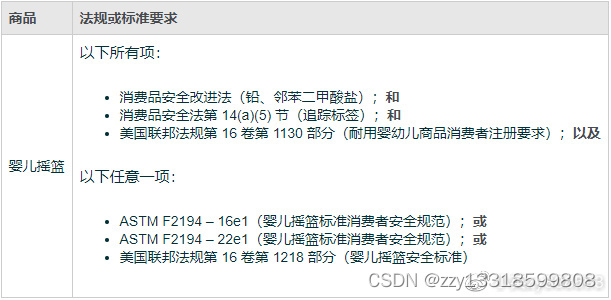问题描述
win10系统上安装VMware workstation16 pro,装好后安装centos虚拟机,在设置network & hostname时选择的NAT模式,即使用自定义的网关和IPv4地址,最后配置完成后centos主机地址信息如下,在虚拟机内部进行ping的操作没有任何问题,但是使用Xshell等软件时硬是连接不上,于是,进行排查问题以及寻找解决方案:

问题排查
第一,在虚拟机内部保证网络是联通的,使用ping www.baidu.com命令,如果能够联通进行下一步排查。
第二,虚拟机的ip地址没有配置,输入vim /etc/sysconfig/network-scripts/ifcfg-eth0命令 ,查看ip地址和网关是否和上述图片中一致(也可能不是eth0结尾的,具体需要根据你装虚拟机时的配置,但是路径都是相同的)。

第三,如果上述都没问题的话,去查看一下虚拟网卡是否启动了。在下就是在这一步出现的问题,打开网络适配器,发现根本就没有虚拟网卡vnet1/vnet8,这不坑爹吗,没网卡能通信吗?于是问题就转变为如何解决vmware没有虚拟网卡的问题。

如何解决VMware没有虚拟网卡
彻底卸载vmware
第一,在控制面板中选择vmware进行卸载;
第二,打开注册表编辑器(快捷键win+R,输入regedit),找到HKEY_CURRENT_USER下的SOFTWARE下的VMware,Inc.右键删除。
第三,删除VMware相关文件,在C:\Program Files (x86)的VMware相关文件夹删除,如果其他位置也有VMware相关文件也删除(可以使用everything软件进行查找删除)。
打开服务
在安装vmware之前为了防止虚拟网卡安装失败,需要在win10系统上关闭防火墙和开启几个服务:
第一,关闭防火墙,打开控制面板,选择系统和安全,点击检查防火墙状态,点击左侧启用或关闭windows防火墙,全部选择关闭即可。
第二,右键任务栏,打开任务管理器,选择服务,点击底部打开服务。

第三,打开下述两个服务,右键选择启动。

重新安装
现在就可以重新安装vmware了,安装完成之后检查网络适配器中是否有虚拟网卡,发现VMnet1和VMnet8已经出现了,可喜可贺可喜可贺~

打开安装好的centos虚拟机,使用Xshell是否能够连接。皆大欢喜皆大欢喜~

总结
遇到问题一定要思路清晰,要一步一步的解决问题哦,自己解决不了的,强大的论坛总有你要的答案,有时候出现问题尝试了所有的解决方案都没有效果的话,有可能根本问题不是问题表面,换个思路可能就会柳暗花明又一村啦~